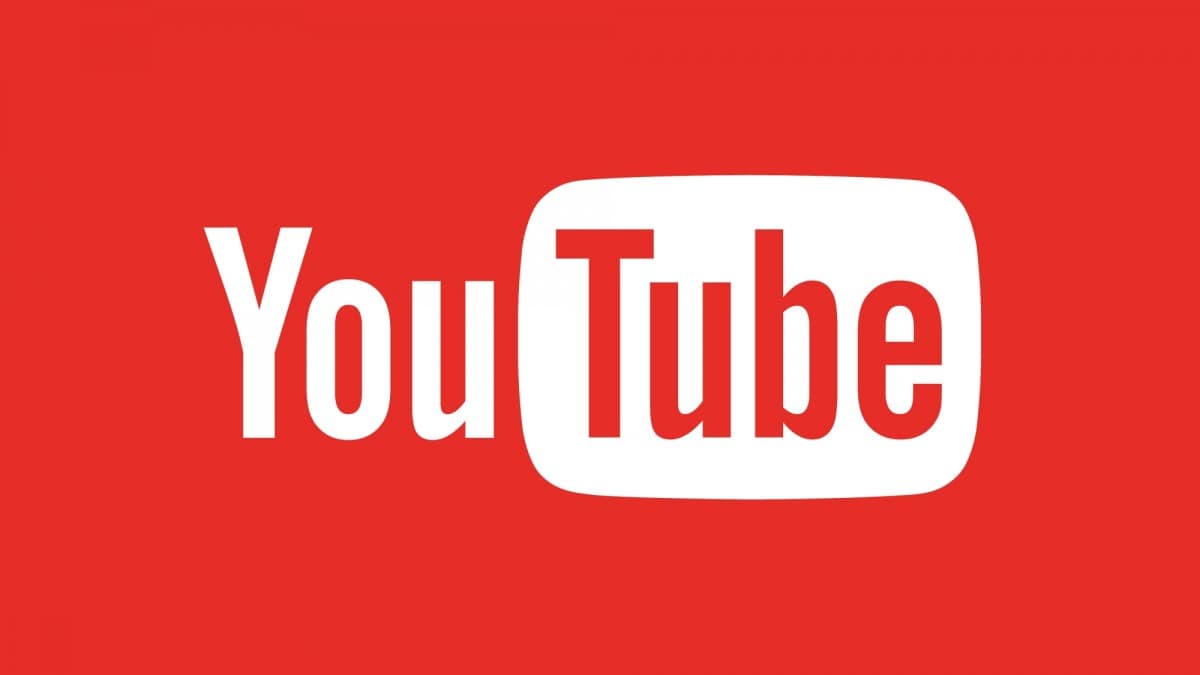
YouTube에서 광고를 제거할 수 있다는 것은 안도감입니다. 특히 이 응용 프로그램을 지속적으로 사용하는 사용자를 위해. 광고의 사용은 이 어플리케이션 뿐만 아니라 광고 중단이 다소 과장될 수 있다고 지적하는 사용자가 많습니다.
이 기사에서는 광고를 제거하거나 줄이는 데 유용할 수 있는 몇 가지 방법을 제공합니다.
개인화된 광고 비활성화
이는 YouTube에서 광고를 제거하는 데 사용할 수 있는 방법일 수 있으며 개인 맞춤 광고를 비활성화하면 플랫폼을 사용하는 동안 중단을 줄입니다.. 이를 달성하려면 다음 단계를 따르기만 하면 됩니다.
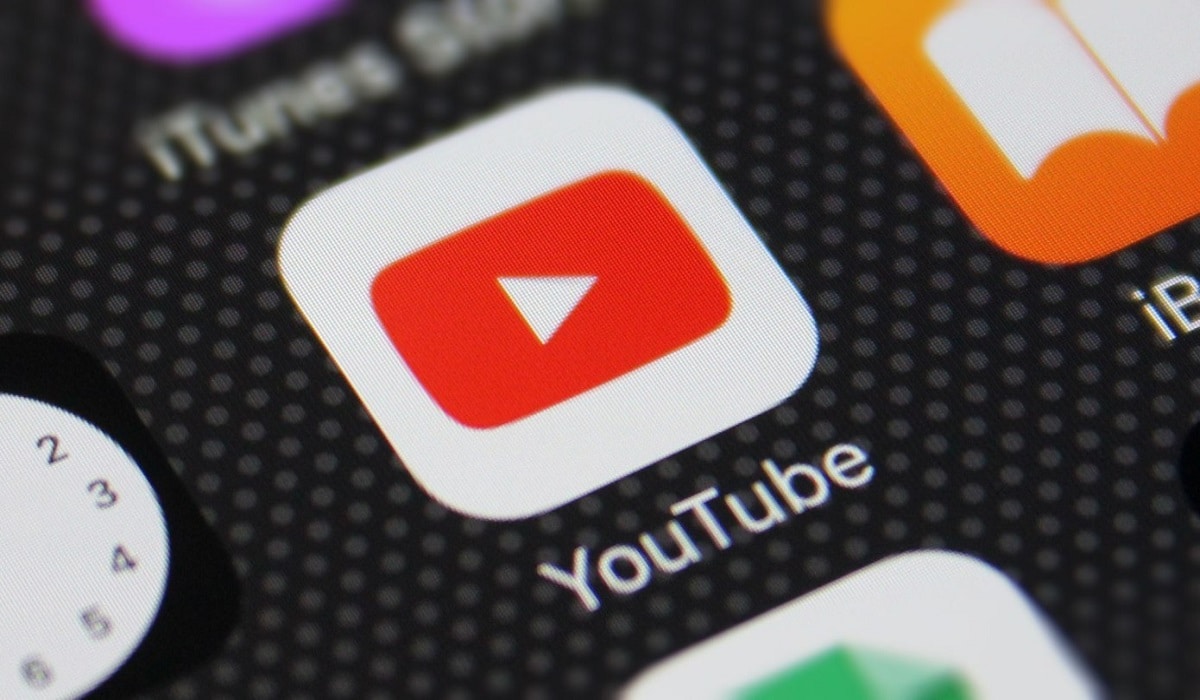
- 가장 먼저해야 할 일은 들어가다 a YouTube Studio.
- 일단 입력하면 "옵션을 찾아야합니다.구성".
- 일단 입력하면 "섹션을 찾아야합니다.운하” 그런 다음 “ 옵션을 클릭해야 합니다.고급 구성".
- 이제 고급 설정에서 스크롤해야 합니다. 공지사항 부분으로, 일반적으로 하단에 있습니다.
- 광고를 입력할 때 "관심 기반 광고 선택 해제".
이 5단계를 수행하면 채널의 동영상에 개인 맞춤 광고가 표시되지 않습니다. 사용자 또는 리마케팅 광고의 관심사도 마찬가지입니다. 따라서 이 프로세스는 수익에 영향을 줄 수 있습니다. 채널이 있을 수 있습니다. 따라서 이 단계는 이 플랫폼에 지속적으로 콘텐츠를 업로드하는 사람들에게는 권장되지 않습니다.
프리미엄 버전 가입
YouTube에서 광고를 제거하는 가장 쉬운 방법 중 하나는 유료 버전 가입 이 플랫폼의. 월별 지불액은 월 16유로 정도이며 더 많은 기능에 액세스하고 광고를 제거할 수 있습니다.
이것은 최고의 옵션 중 하나 모바일에서 애플리케이션을 사용하는 경우 설치할 수 있는 일부 프로그램이 있지만 기기의 데이터 보안을 위험에 빠뜨릴 수 있는지 알 수 없는 APK를 다운로드해야 합니다.
웹에서 광고 차단기 사용
지금은 브라우저용 확장 기능이 있습니다. 또는 YouTube를 포함한 다양한 플랫폼의 광고를 차단하는 데 사용할 수 있는 모바일 앱입니다.
웹 브라우저에서 YouTube 광고를 제거하려면 adblock Plus, YouTube용 스폰서블록 및 YouTube용 adblock과 같은 확장 프로그램을 사용할 수 있습니다. 이 경우 예를 들어 보겠습니다. Adblock Plus로 하는 방법.
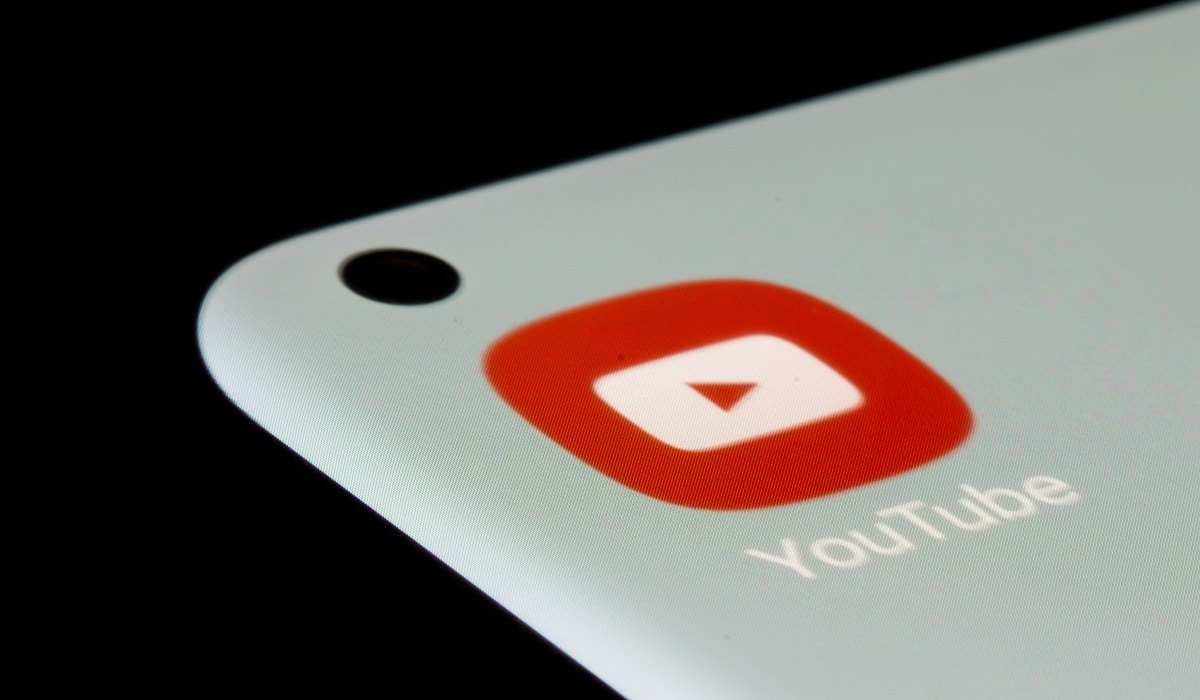
- 가장 먼저해야 할 일은 추가 블록 확장 프로그램 다운로드, Chrome 브라우저에서 점 XNUMX개 아이콘이 있는 페이지의 오른쪽 상단에 있는 메뉴로 이동해야 합니다.
- 클릭하면 여러 옵션이 있는 메뉴가 표시되며 "더 많은 도구”, 그 안에 “섹션을 볼 수 있습니다.extensiones"를 클릭해야 합니다.
- 이제 검색 엔진을 통해 필요한 확장 프로그램을 검색할 수 있는 새 화면이 표시됩니다. 이 경우 애드 블록 플러스.
- 당신이 그것을 얻으면 당신은 옵션을 눌러야합니다 "설치"나"추가”, 이렇게 하면 브라우저 오른쪽 상단에 애플리케이션 아이콘이 표시됩니다.
- 이제 그것을 클릭해야 구성할 수 있습니다. 차단 목록 가장 일반적인 광고 스크립트를 차단하기 위해.
이러한 단계를 통해 컴퓨터 브라우저에서 YouTube 광고를 제거할 수 있으므로 응용 프로그램을 더 잘 즐길 수 있습니다.
브레이브 앱 사용
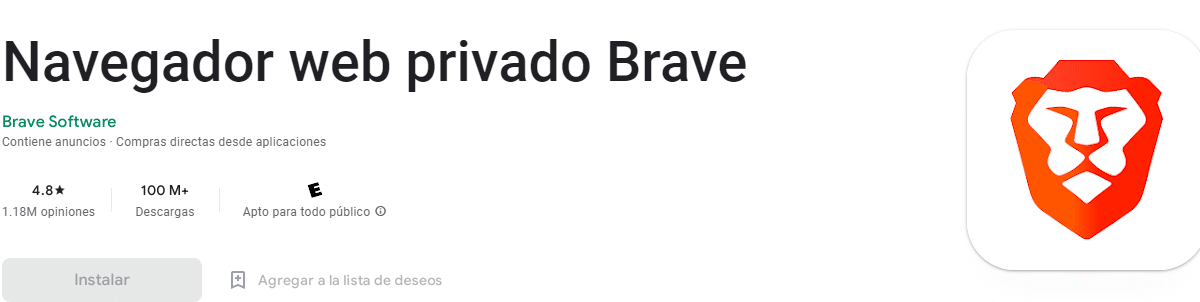
Brave는 안전한 대안입니다 이 응용 프로그램은 Play 스토어에서 다운로드할 수 있기 때문에 Android에서 YouTube의 광고를 제거하기 위해 말하자면. Brave는 브라우저입니다. 그것은 당신이 보는 웹 페이지에 광고가 게재되는 것을 허용하지 않기 때문에 정확하게 인기를 얻었습니다. 그것을 사용할 수 있으려면 다음을 수행해야 합니다.
- 에 로그인 플레이 스토어 검색 엔진에 애플리케이션 이름을 입력합니다(이 경우 Brave).
- 표시되면 다음을 수행해야 합니다. 응용 프로그램을 다운로드하십시오. 설치 프로세스를 시작하십시오.
- 앱이 설치되면, 주소 표시줄에 입력 유튜브 웹사이트.
- 이렇게 하면 Google 계정에 들어갈 수 있으므로 이미 설정한 채널과 즐겨찾기 섹션을 즐길 수 있습니다.
이 4단계를 따르면 성가신 광고 없이 모바일에서 YouTube를 즐길 수 있습니다. 그러나 추가로 Brave는 허용합니다. 백그라운드 재생 켜기, 모바일 화면이 꺼져 있거나 다른 애플리케이션에 들어가도 동영상이 계속 재생되도록 합니다.
제공된 이러한 방법을 사용하여 YouTube에서 광고를 제거할 수 있습니다., 컴퓨터에서 사용하거나 Android 모바일에서 사용합니다. 예기치 않게 광고나 광고를 볼 필요 없이 듣고, 비디오 또는 좋아하는 재생 목록을 볼 수 있습니다.